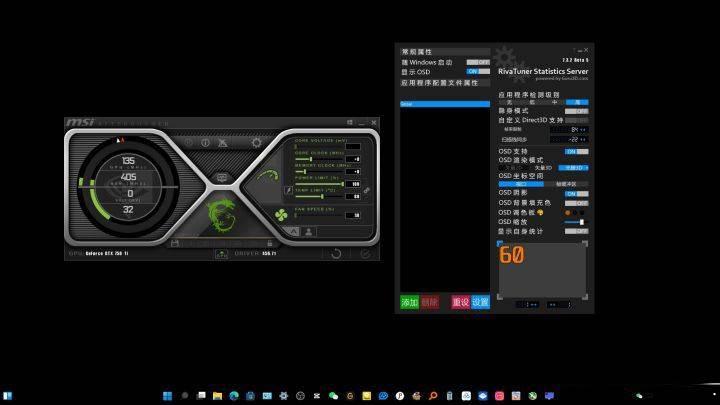很多人不知道微星小飞机怎么显示CPU?今日为你们带来的文章是微星小飞机显示CPU的方法,还有不清楚小伙伴和小编一起去学习一下吧。
第一步:打开软件之后,我们直接点击齿轮图标,打开设置界面。
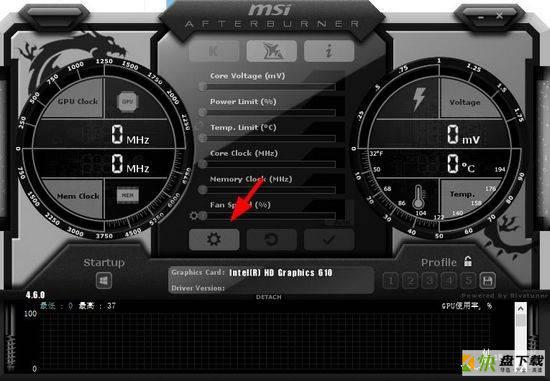
第二步:然后在【监控】标签下,找到cpu选项,先点击做左侧,将√打起来,然后将在系统栏,osd等项目前的√也打上。
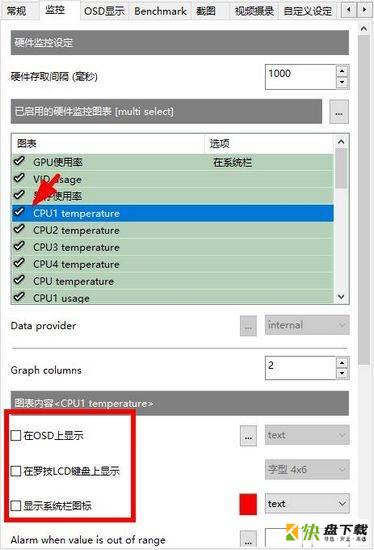
第三步:如果你是选择系统栏,那么你就可以系统栏上看到CPU显示的温度数值。

第四步:如果是osd上显示,就是下图所示的效果。
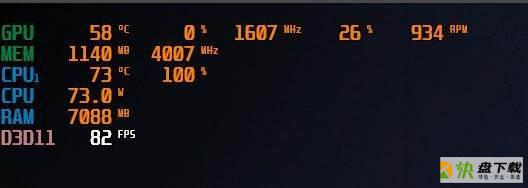
以上就是小编给大家带来的微星小飞机怎么显示CPU排的全部内容,希望能够帮助到大家哦。
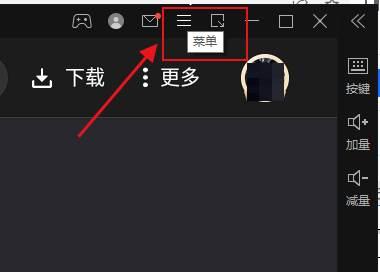
雷电模拟器如何修改运行性能为4核CPU-修改运行性能为4核CPU教程